Bạn thích việc chụp ảnh selfie trên camera trước của iPhone. Tuy nhiên lại không khỏi phiền toái khi gặp vấn để iPhone chụp ảnh bị ngược. Vậy làm thế nào để khắc phục tình trạng chụp ảnh bằng camera trước bị ngược trên cả điện thoại iPhone và Android? Hãy cùng xem các hướng dẫn dưới đây để giải quyết nhanh gọn vấn đề này nhé!
Tại sao iPhone chụp ảnh selfie bị ngược?
![]()
Lý giải cho nguyên nhân của hiện tượng sử dụng camera trước của iPhone khi chụp ảnh bị ngược thì cũng giống như khi có một người đứng đối diện với bạn. Nếu trên áo người đó là chữ YAMAHA thì máy ảnh thu được hình ảnh sẽ là YAMAHA.
Tuy nhiên, thực tế, để tạo sự gần gũi, chân thực hơn thì hệ thống camera trước trên điện thoại luôn được thiết lập để người dùng khi nhìn vào sẽ có cảm khác giống y như lúc bạn đang nhìn vào gương. Khi đó chữ YAMAHA mà bạn nhìn thấy sẽ trở thành chữ AHAMAY. Điều đó có nghĩa, khi người dùng sử dụng camera selfie trên iPhone hoặc Android để quay phim, chụp ảnh thì hình ảnh sẽ đều bị ngược so với thực tế.
Cách chụp ảnh Selfie không bị ngược trên iPhone
Về vấn đề iPhone chụp ảnh bị ngược, người dùng có thể căn cứ vào hệ điều hành mình đang sử dụng để lựa chọn một trong 3 cách khắc phục dưới đây:
Cách 1: Cách chụp ảnh Selfie không bị ngược trên iPhone
Để khắc phục tình trạng iPhone chụp ảnh bị ngược thì Apple đã tính hợp trên hệ điều hành từ iOS 14 tính năng đối xứng camera trước. Tính năng này giúp loại bỏ lật ngược ảnh, giúp những bức ảnh chụp Selfie không bị ngược. Tuy nhiên, điều kiện áp dụng là thiết bị phải từ iPhone X trở lên và sử dụng hệ điều hành từ iOS 14.
Cách bật tính năng đối xứng camera trước như sau: Vào Cài đặt > Camera > Đối xứng camera trước.
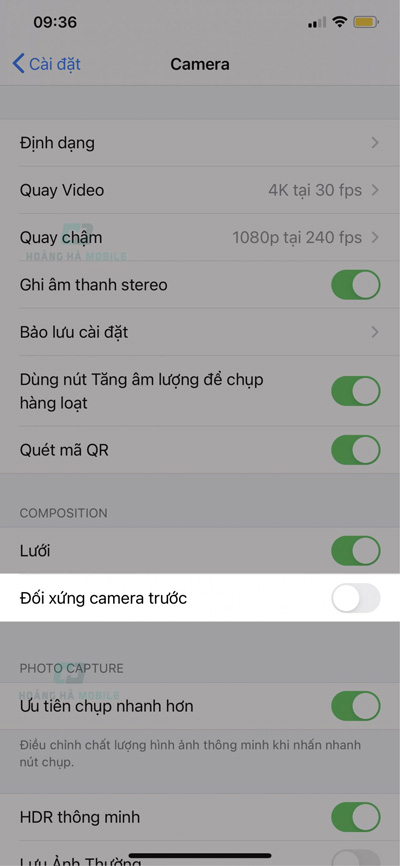
Còn nếu thiết bị iPhone của bạn không được hỗ trợ tính năng này thì bạn có thể tham khảo các cách lật ảnh Selfie bị ngược trên iPhone sau:
Cách 2: Áp dụng cho iPhone đang chạy hệ điều hành từ iOS 13 trở lên
Cách này giúp xử lý ảnh chụp selfie bị ngược khá hiệu quả.
Bước 1: Mở thư viện Ảnh (Photos) trên iPhone rồi chọn ảnh bị ngược cần lật lại.
Bước 2: Chọn tiếp mục Chỉnh sửa (Edit) >> Chọn biểu tượng cắt >> nhấn chọn Biểu tượng xoay ngang (hình tam giác bị cắt bởi đường thẳng đen) >> Chọn Xong (Done) để lưu lại ảnh đã sửa.
![]()
Cách 3: Áp dụng cho iPhone chạy phiên bản trước iOS 13
Với những mẫu iPhone đang chạy trên hệ điều hành iOS trước iOS 13 thì cần sử dụng một ứng dụng từ thứ ba để hỗ trợ lật ảnh bị ngược. Bạn có thể tham khảo và sử dụng ứng dụng Adobe Photoshop Express miễn phí TẠI ĐÂY. Sau đó bạn thực hiện lần lượt các bước sau:
Bước 1: Mở ứng dụng Adobe Photoshop Express đã cài về máy và chọn ảnh muốn lật lại.
Bước 2: Chọn công cụ cắt (biểu tượng hai góc phải giao nhau) >> Nhấn chọn Xoay (Rotate) >> Nhấn Xoay ngang (Flip Horizontal).
![]()
Bước 3: Nhấn chọn Quay về (Back) >> Chọn Lưu (Save) để lưu lại hình ảnh vừa chỉnh.
Cách chụp ảnh Selfie không bị ngược trên Android
Còn với những bức ảnh Selfie bị ngược trên Android, mọi người có thể áp dụng các cách khắc phục sau:
Cách 1: Sử dụng tùy chọn chỉnh sửa có sẵn
Tương tự như trên iPhone, người dùng thiết bị Android cũng có thể chỉnh sửa hình ảnh bị chụp ngược bằng cách sử dụng tính năng có sẵn trong phần Cài đặt như sau:
Bước 1: Mở ứng dụng Máy ảnh (Camera) trên Android.
Bước 2: Mở mục Cài đặt.
Bước 3: Chọn chế độ Ảnh phản chiếu (Mirrored Photo) để kích hoạt tính năng tự động.
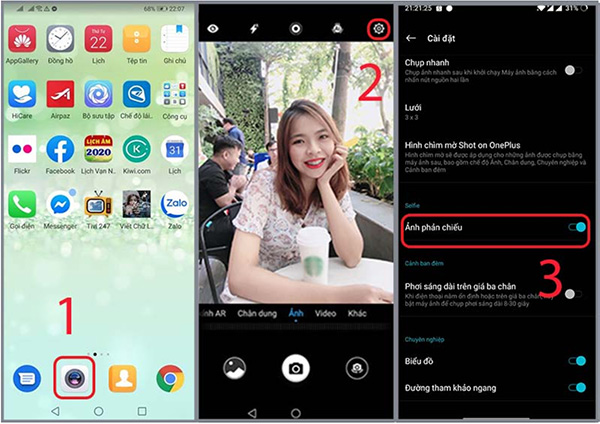
Cách 2: Sử dụng ứng dụng từ bên thứ 3
Trường hợp bạn đã thử cách trên nhưng trên thiết bị của bạn lại không hỗ trợ tính năng này thì hãy tham khảo sử dụng phần mềm từ bên thứ ba như Snapseed. Sau đó bạn thực hiện các bước chỉnh sửa sau:
Bước 1: Mở ứng dụng Snapseed trên điện thoại Android rồi nhấn chọn Mở (Open) >> Chọn hình ảnh muốn chỉnh sửa >> Nhấn chọn Công cụ (Tools).
Bước 2: Chọn mục Xoay (Rotate) >> Chọn tiếp biểu tượng xoay ngang >> Nhấn chọn dấu tích để lưu hình ảnh vừa chỉnh sửa.
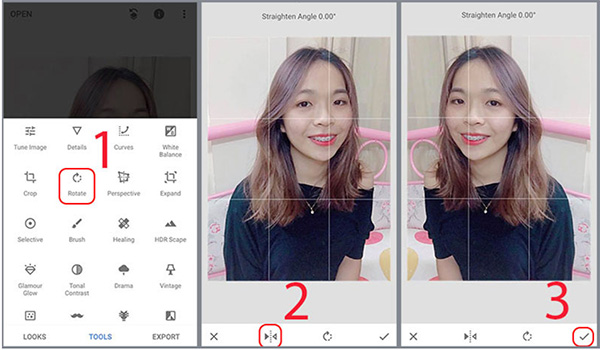
Bước 3: Nhấn mục Xuất (Export) rồi chọn Lưu bản sao (Save a copy) để lưu hình ảnh.
Snapseed là một trong những ứng dụng chỉnh sửa hình ảnh rất đa năng, đây cũng là một ứng dụng chụp ảnh xóa phông trên iPhone được rất nhiều người yêu thích.
Như vậy chỉ với một vài cách được hướng dẫn trên đây, người dùng đã có thể dễ dàng khắc phục tình trạng iPhone chụp ảnh bị ngược nhanh chóng và đơn giản. Ngoài ra, với người dùng thiết bị Android cũng có thể tham khảo một số cách được chia sẻ trong bài viết này nhé!